如何设置演讲者模式
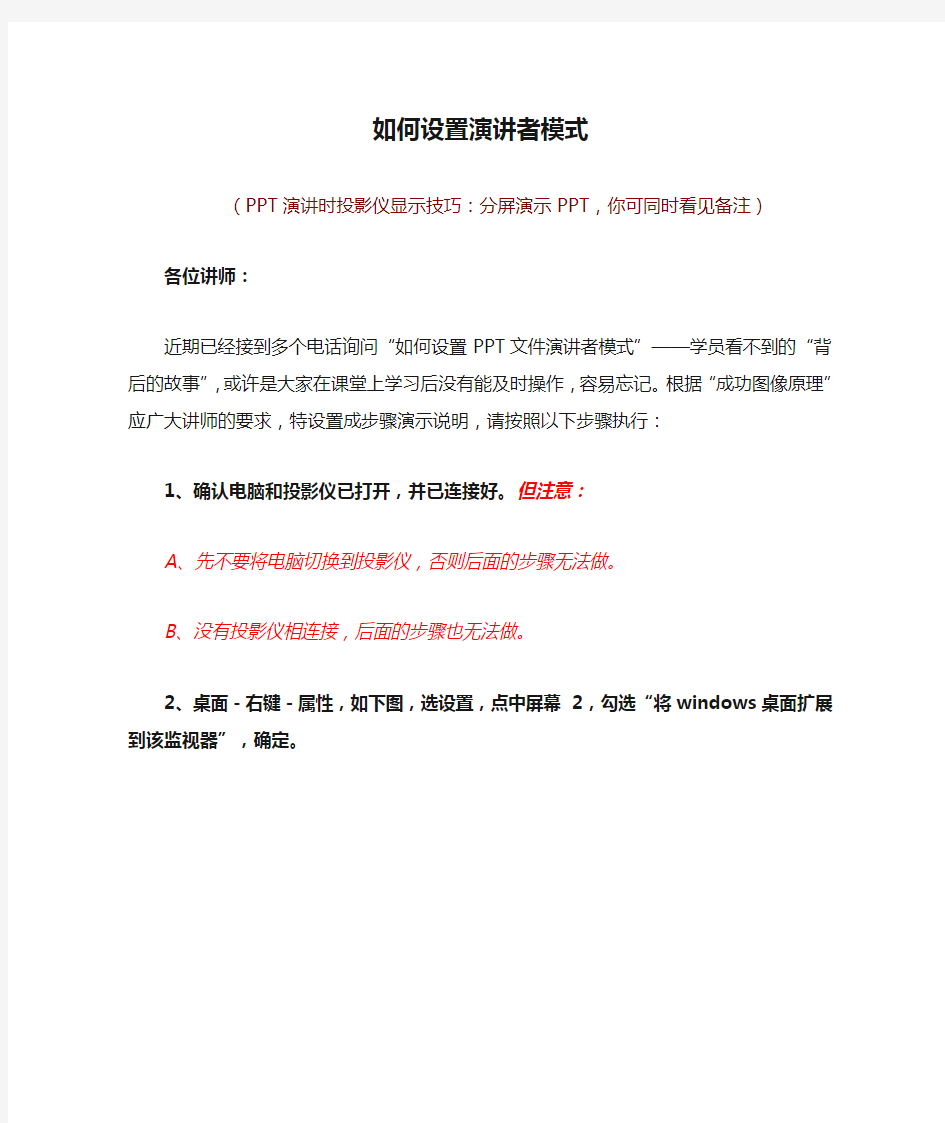
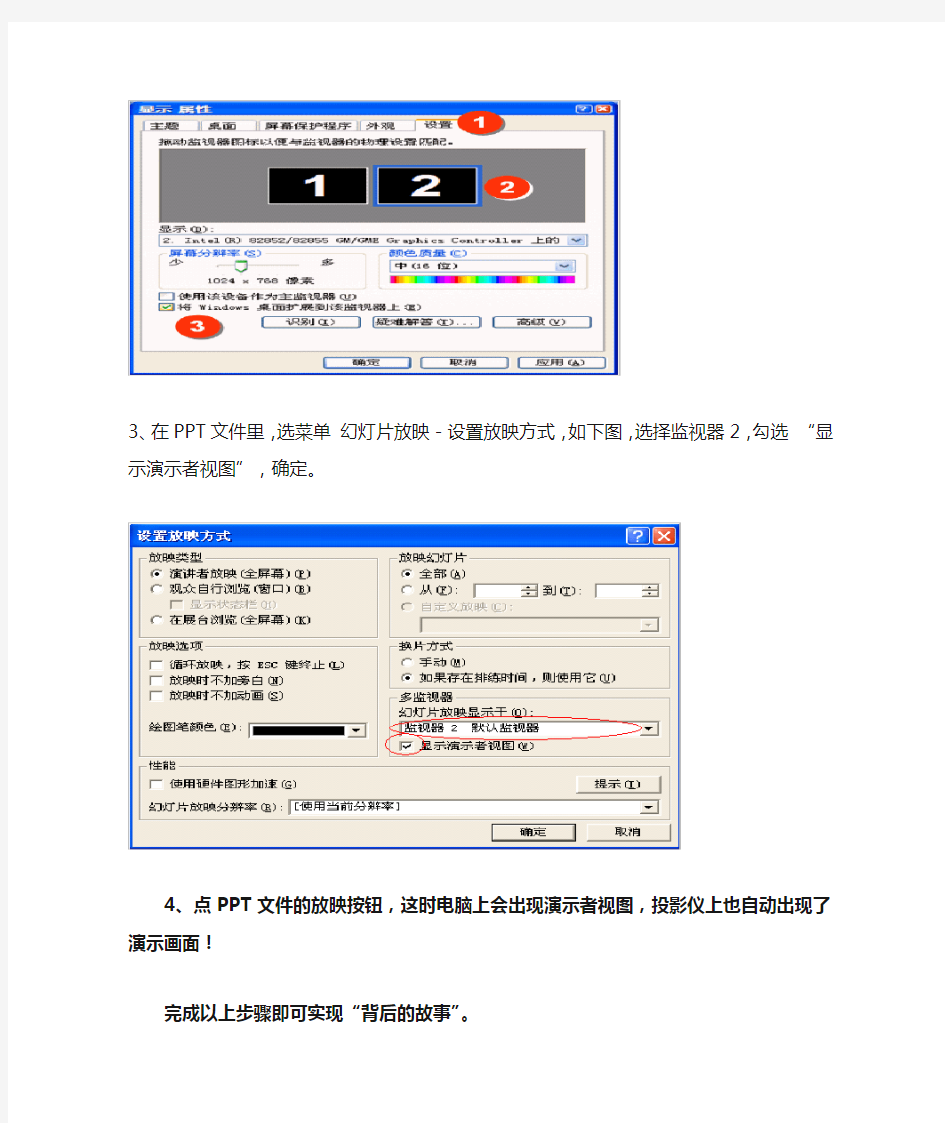
如何设置演讲者模式
(PPT演讲时投影仪显示技巧:分屏演示PPT,你可同时看见备注)
各位讲师:
近期已经接到多个电话询问“如何设置PPT文件演讲者模式”——学员看不到的“背后的故事”,或许是大家在课堂上学习后没有能及时操作,容易忘记。根据“成功图像原理”应广大讲师的要求,特设置成步骤演示说明,请按照以下步骤执行:
1、确认电脑和投影仪已打开,并已连接好。但注意:
A、先不要将电脑切换到投影仪,否则后面的步骤无法做。
B、没有投影仪相连接,后面的步骤也无法做。
2、桌面-右键-属性,如下图,选设置,点中屏幕2,勾选“将windows 桌面扩展到该监视器”,确定。
3、在PPT文件里,选菜单幻灯片放映-设置放映方式,如下图,选择监视器2,勾选“显示演示者视图”,确定。
4、点PPT文件的放映按钮,这时电脑上会出现演示者视图,投影仪上也自动出现了演示画面!
完成以上步骤即可实现“背后的故事”。
相关主题
